Za filtiranje dolaznih domenskih email-ova možete definisati određena pravila već na domenskom nalogu u okviru vašeg cPanel-a. Na taj način sprečavate da email-ovi određenog sadržaja bespotrebno zauzimaju prostor vašeg paketa.
U ovom tekstu ćemo objasniti na koji način da postavite filtere i tako izbegnete da neželjena email pošta stigne u vaš inbox.
Napomena: Email filteri mogu biti postavljeni samo za određeni email nalog na vašem domenskom email nalogu, ili za sve naloge na vašem domenskom email nalogu.
U prvom slučaju biće potrebno da podesite email filter.
U drugom slučaju potrebno je da podesite tzv. globalni email filter.
Koraci su identični, s tom razlikom da za kreiranje email filtera za jedan nalog treba da pokrenete ikonicu Email Filters, a za kreiranje filtera za sve naloge treba da pokrenete ikonicu Global Email Filters.
Podešavanje email filtera
Ulogujte se na vaš cPanel nalog i pronađite sekciju pod nazivom EMAIL.
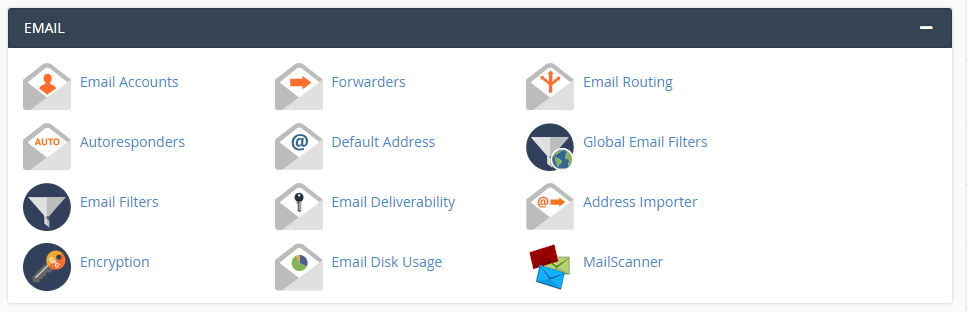
Sada kliknite na ikonicu Email Filters
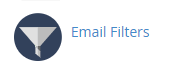
Otvoriće vam se prozor sa email nalozima koji su kreirani na vašem domenu.
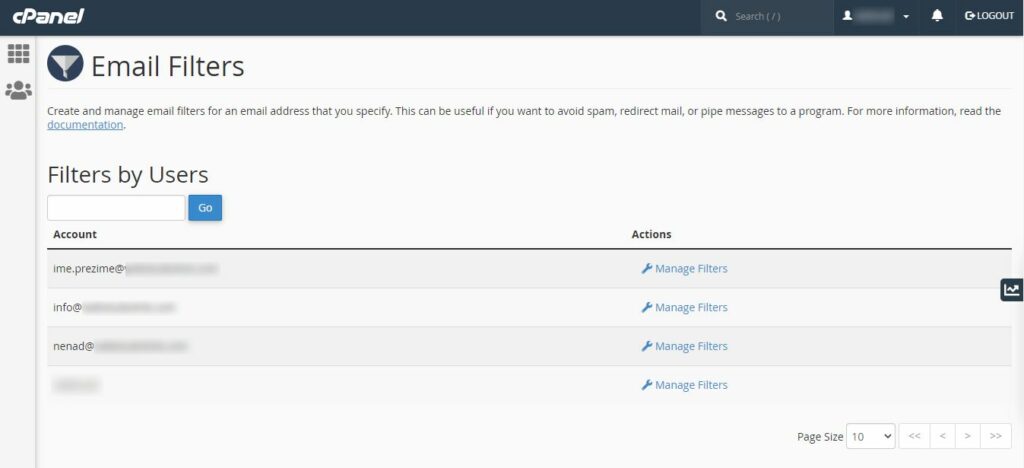
Odaberite nalog za koji želite da postavite email filter i kliknite na Manage filters sa desne strane naloga.

Otvoriće vam se prozor u kojem sada treba da definišete filter i određena pravila za filtiranje koja će on sadržati.
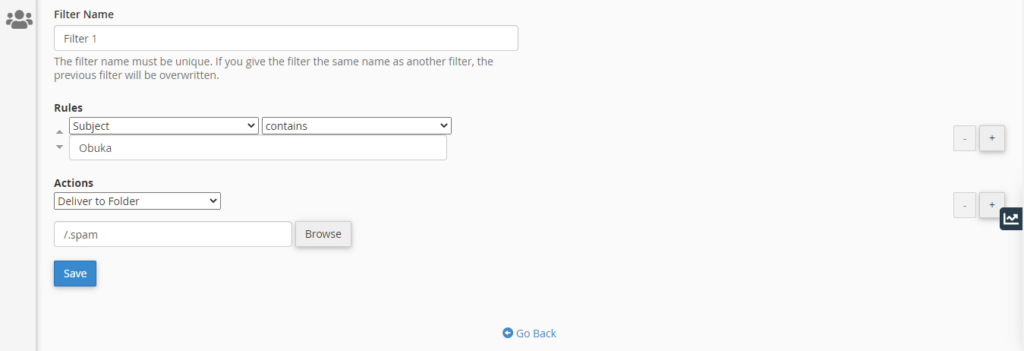
U polje Filter Name unesite neki naziv vašeg filtera. Obratite pažnju da ovaj naziv mora biti drugačiji od drugih filtera koje ste eventualno ranije već kreirali. Ukoliko kojim slučajem kreirate novi filter sa istim nazivom kao neki prethodni filter, novi filter će pregaziti stari. Time će ujedno biti pregažena podešavanja koja ste postavili prethodnim filterom.
Iz padajuće liste u polju Rules sada izaberite pravilo koje želite da bude primenjeno unutar vašeg filtera. Recimo da polje Subject u email-u sadrži ključnu reč obuka (Recimo da želite da se rešite svih email-ova u kojima vam neko nudi neku Obuku).
Zatim u polju Action odaberite akciju koju želite da email filter sprovede ukoliko primite email koji odgovara prethodno definisanom pravilu.
Imate mogućnost da izaberete nekoliko opcija, Mi smo u ovom slučaju odabrali da naša neželjena email pošta završi direktno u spam folderu. Klikom na Browse možete odabrati tačnu lokaciju gde će završiti vaša neželjena pošta.
Obratite pažnju na + dugmad sa desne strane pomoću kojih možete definisati još pravila i akcija, ukoliko imate potrebe za definisanjem dodatnih.
Sada kliknite na dugme Save da biste sačuvali izmene.
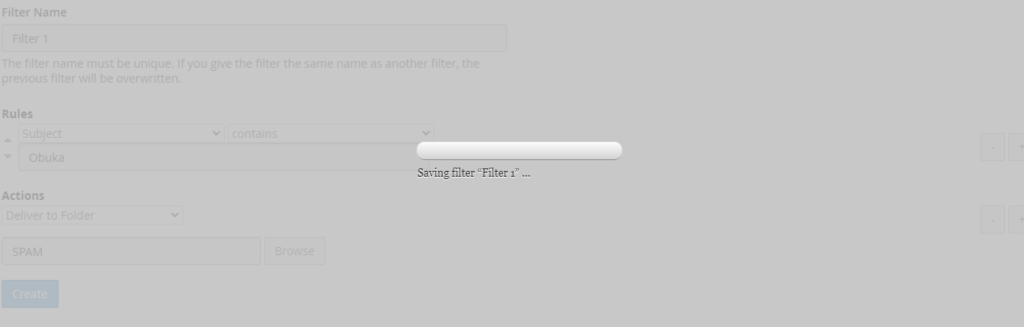
Sada će vam biti ponuđena opcija da testirate vaš novi filter. Možete jednostavno izmeniti podatke primaoca, pošiljaoca i Subject email-a i kliknuti na dugme Test filter.
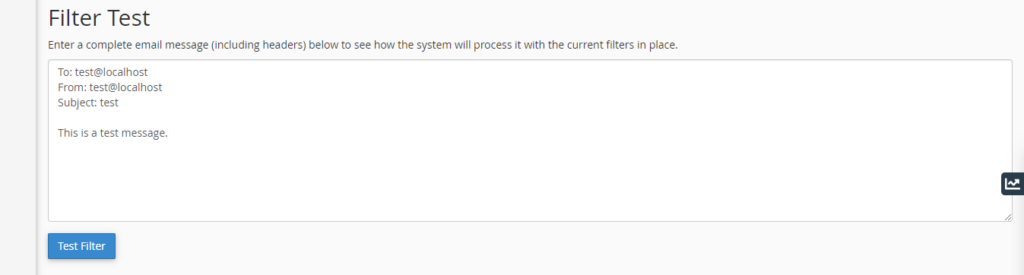
Pored toga možete i samostalno testirati filter slanjem email-a na adresu za koju ste ga napravili i po određenim pravilima koja ste već definisali u filteru.
Ukoliko vaš filter odradi onako kako ste ga i podesili, onda ste ga uspešno kreirali.
Time ste ujedno završili kreiranje filtera za jedan email nalog.
Da biste definisali filter koji će važiti za sve vaše email naloge, potrebno je da se vratite na početni ekran svog cPanel naloga i pod sekcijom EMAIL pronađete i kliknete na ikonicu Global Email Filters.
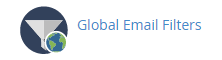
Otvoriće vam se prozor kao na slici dole.
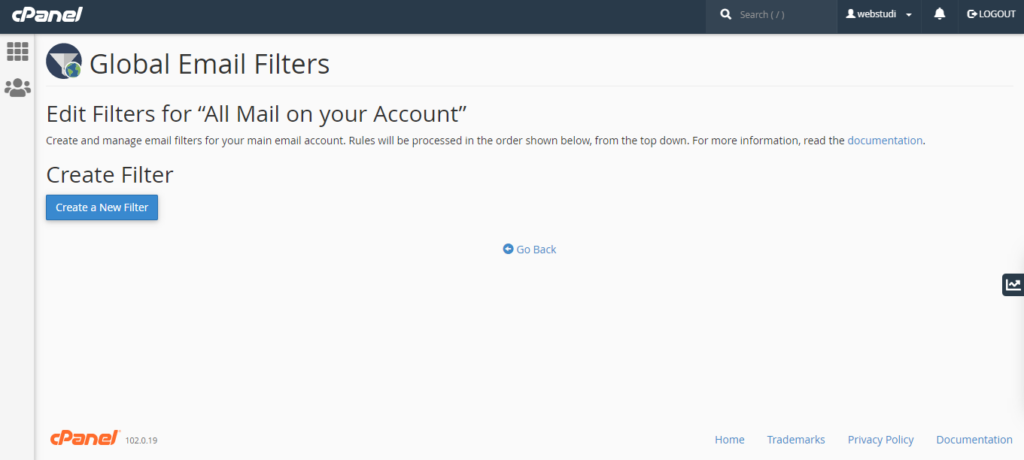
Klikom na dugme Create a New Filter otvoriće vam se ekran u kojem ćete podesiti parametre za vaš globalni filter.
Svi dalji koraci su identični onima za kreiranje filtera za pojedinačni email nalog, pa samo treba da ih ispratite do kraja kako biste kreirali pravila za filer koja će važiti onda za sve vaše email naloge kojhe ste definisali na vašem hosting nalogu.
Nenad Mihajlović